Konfigurera och kör Android-appar i Windows 11!
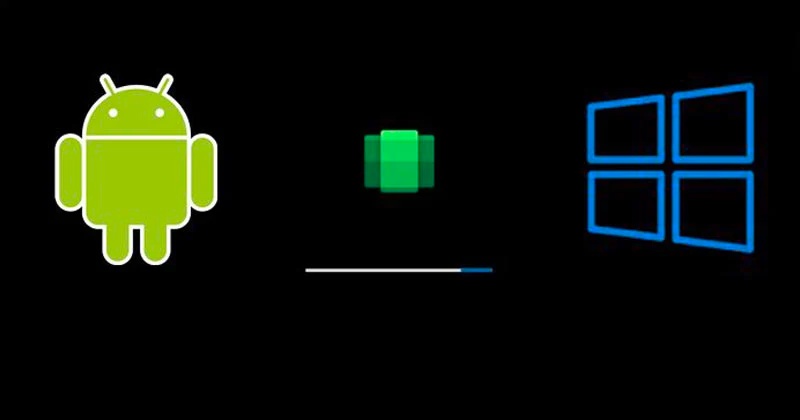
Den mest efterlängtade funktionen i Windows 11 är äntligen här. Microsoft har precis släppt den första förhandsvisningen av Android-appstöd för Windows 11-insideranvändare. Så om du använde Windows 11 och gick med i betakanalen kan du nu uppleva Android-appar på din dator.
Observera att Microsoft har rullat ut stödet för Android-appar med sina partners – Amazon och Intel – till Beta Channel-användare endast i USA. Det betyder att om du inte bor i USA kan du använda Android-appar på din PC.
Så i den här artikeln kommer vi att dela en steg-för-steg-guide om hur du installerar och kör Android-appar på det nya Windows 11-operativsystemet. Processen är lite komplicerad. Följ därför stegen noggrant.
Krav för att installera Android-appar på Windows 11
Det finns några saker som användare bör notera innan de installerar Android-appar. Nedan har vi listat kraven för att installera Android-appar på Windows 11 operativsystem.
- Windows 11 Insider Beta Channel (byggd 22000.xxx)
- Din dators region bör vara inställd på USA.
- Din dator bör köra Microsoft Store version 22110.1402.6.0 eller senare.
- Virtualisering bör vara aktiverad på din PC.
- Du skulle behöva ett USA-baserat Amazon-konto för att komma åt Amazon App Store.
Hur man kör Android-appar på Windows 11
Om din PC uppfyller alla krav som delas ovan är det bra att testa Android-apparna. Här är några av de enkla stegen att följa.
1. Öppna först Windows undersystem för Android webbsida och klicka på knappen Hämta.
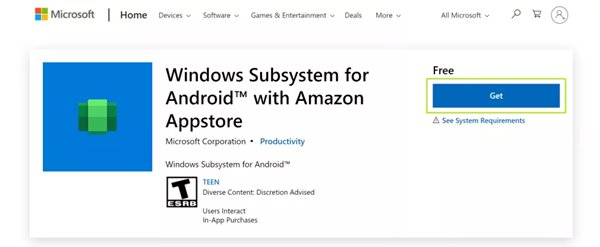
2. När du har laddat ned klickar du på knappen Installera i Microsoft Store-appen.
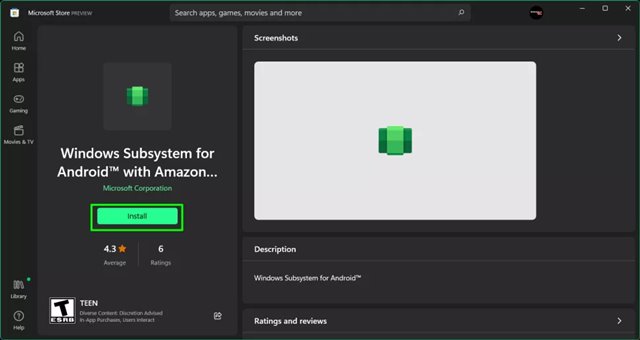
3. Nu kommer du att bli ombedd att ladda ner Amazon Appstore. Klicka på knappen Ladda ner för att ladda ner den till din PC.
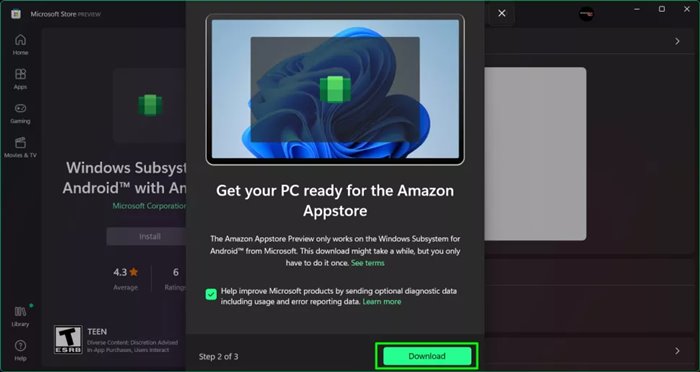
4. När du har laddat ner och installerat klickar du på knappen Öppna Amazon App store.
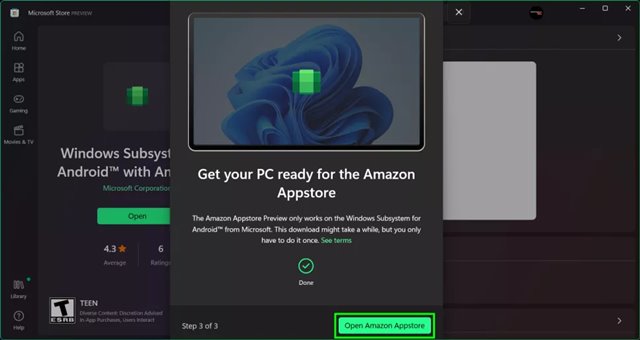
5. Nu kommer du att bli ombedd att logga in med ditt Amazon-konto. Se till att du använder det USA-baserade Amazon-kontot för att logga in med Amazon Appstore.
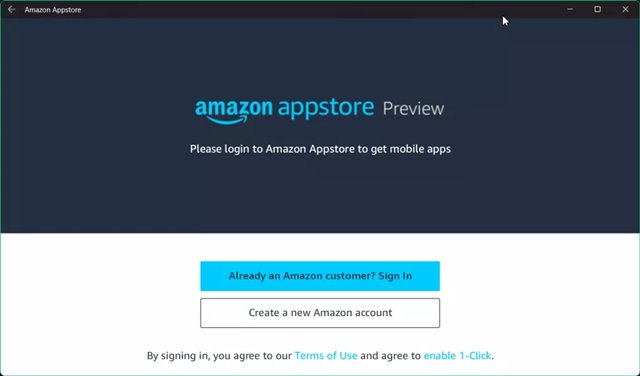
6. Nu hittar du massor av appar. Klicka bara på knappen Hämta bakom appnamnet för att installera den på din enhet.
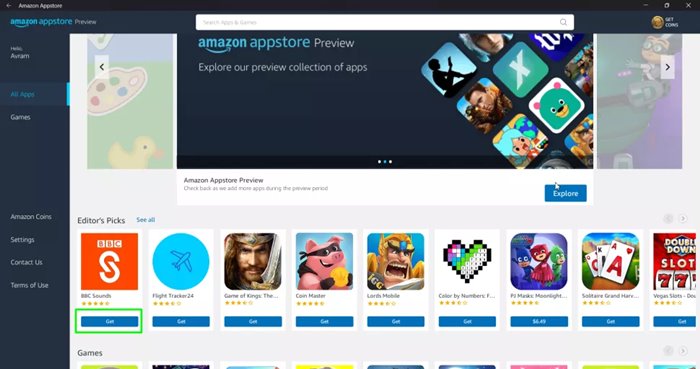
Det är allt! Du är färdig. Appen som installerades kan nås via Start-menyn eller Windows-sökning.
Så den här guiden handlar om hur du kör Android-appar i Windows 11. Jag hoppas att den här artikeln hjälpte dig! Dela det också med dina vänner. Om du har några tvivel relaterade till detta, låt oss veta i kommentarsfältet nedan.